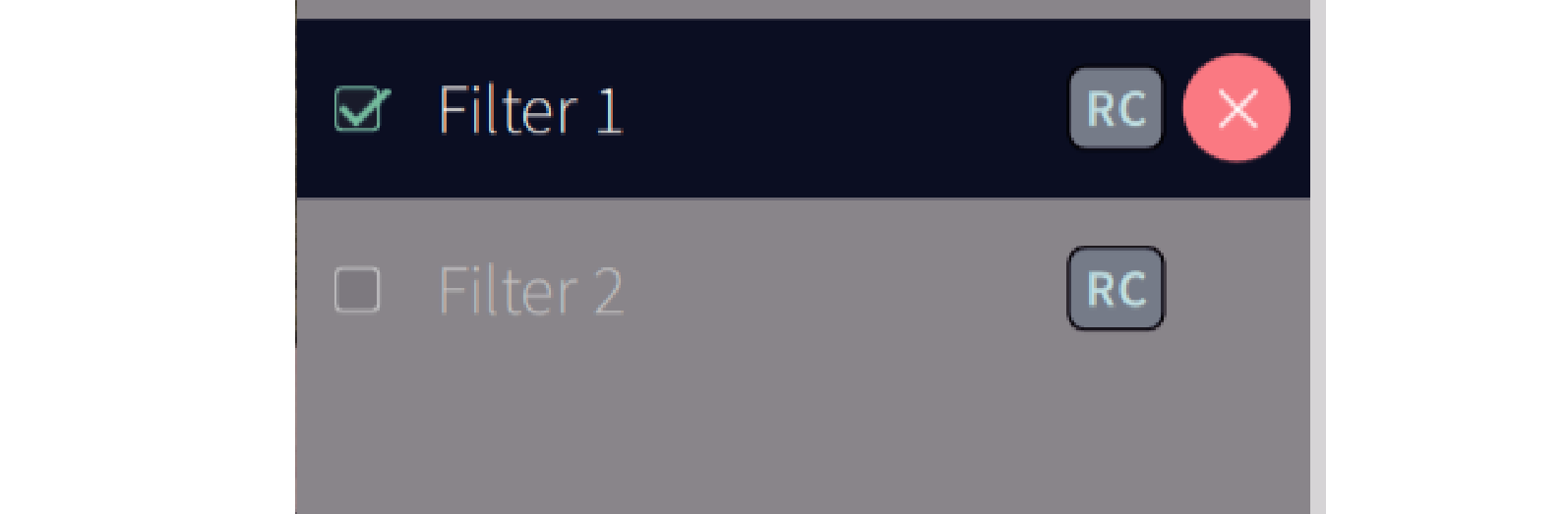Результат поиска
Измерение с использованием Dirac Live software
Для измерения используется oprogramowanie Dirac Live. Чтобы провести замеры, следуйте инструкциям в oprogramowanie Dirac Live.
Введите данные учетной записи, созданной на веб-сайте Dirac Live.
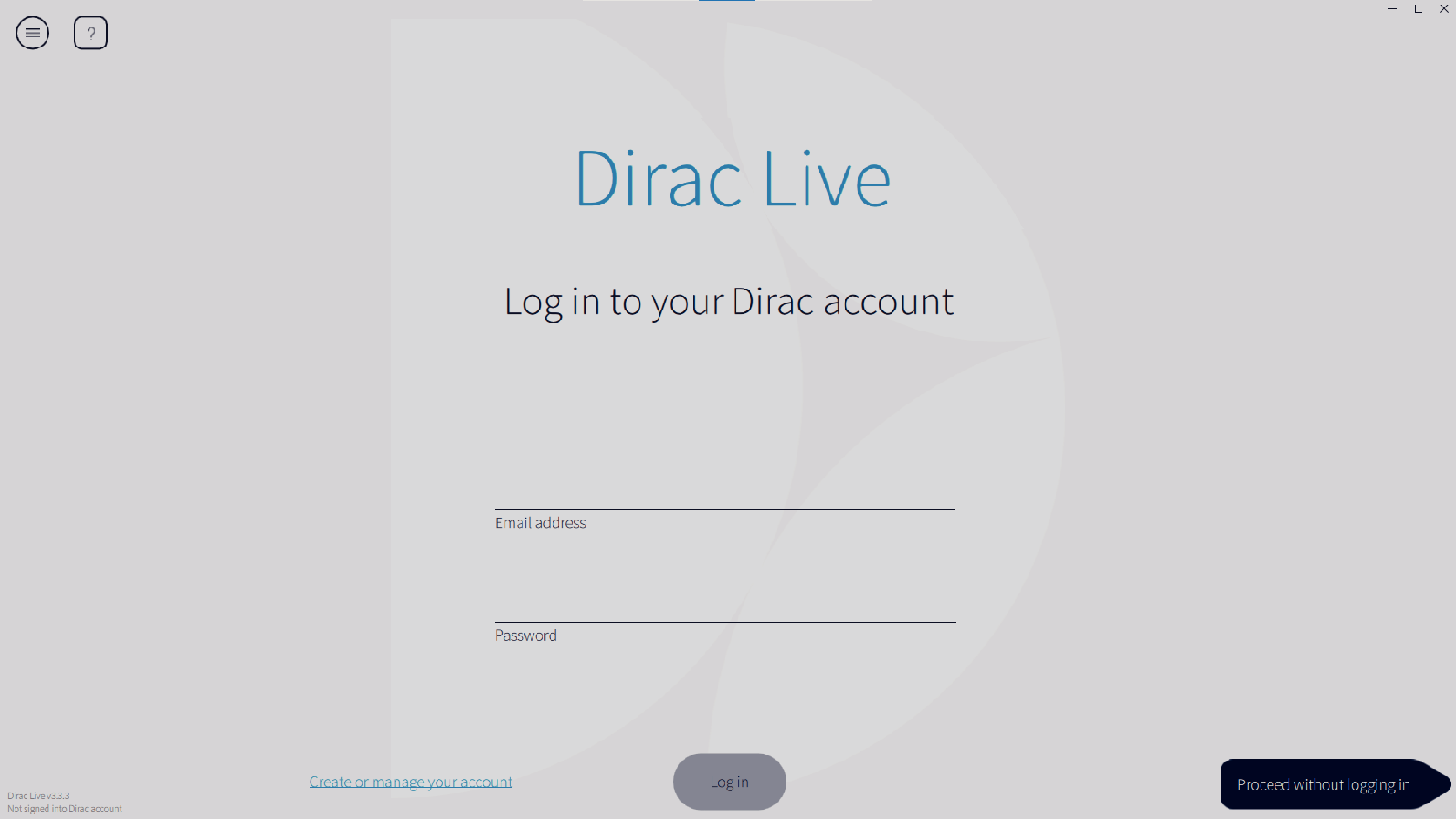
Программа находит в сети, к которой подключен компьютер, продукты, совместимые с Dirac Live, и отображает их на экране.
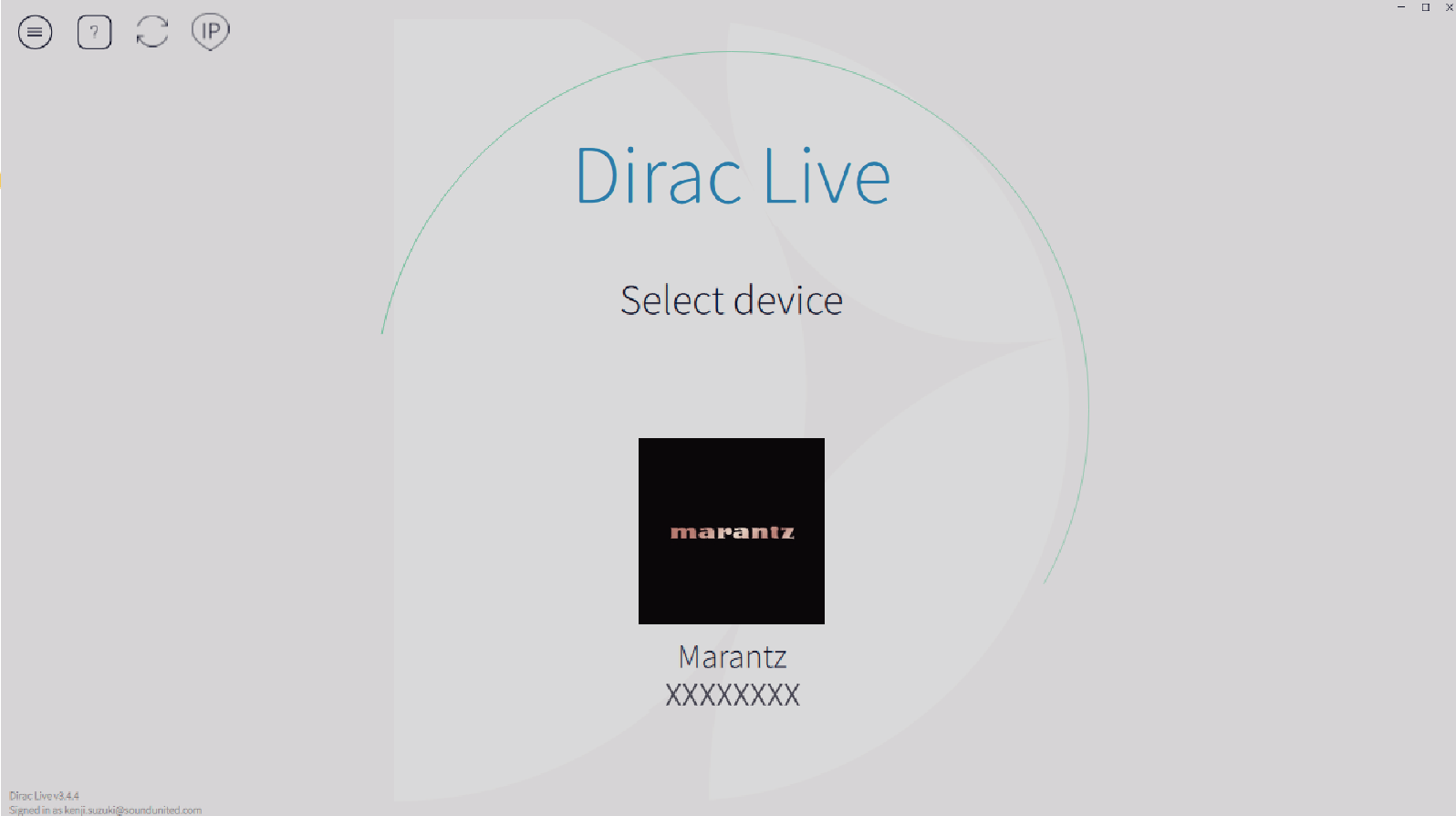
Если это устройство не найдено, нажмите ![]() (Повторное сканирование). Убедитесь, что ваш PC/Mac находится в той же сети, что и ваш AVR.
(Повторное сканирование). Убедитесь, что ваш PC/Mac находится в той же сети, что и ваш AVR.
Нажмите кнопку ![]() (IP), чтобы найти данное устройство вручную путем ввода IP-адреса.
(IP), чтобы найти данное устройство вручную путем ввода IP-адреса.
Нажмите кнопку ![]() (Меню), чтобы отобразить меню. Это позволит выбрать язык, сохранять и импортировать проекты.
(Меню), чтобы отобразить меню. Это позволит выбрать язык, сохранять и импортировать проекты.
Нажмите кнопку ![]() (Справка), чтобы просмотреть страницу справки для каждого экрана.
(Справка), чтобы просмотреть страницу справки для каждого экрана.
Если замеры с помощью программы Dirac Live уже проведены
Процесс измерения можно пропустить, загрузив файл проекта, сохраненный с измерениями, проведенными ранее после выбора данного устройства. Создание фильтра с использованием существующего файла проектассылка
При загрузке файла проекта вы можете использовать новые параметры фильтра, такие как Bass Control или ART, для создания фильтров на основе ваших предыдущих результатов измерений. 9-2 Если используется Bass Management или Dirac Live Bass Control™ссылка, 9-3 При использовании Dirac Live Active Room Treatmentссылка
Микрофон после подключения отображается в программное обеспечение Dirac Live.
При подключении микрофона к компьютеру
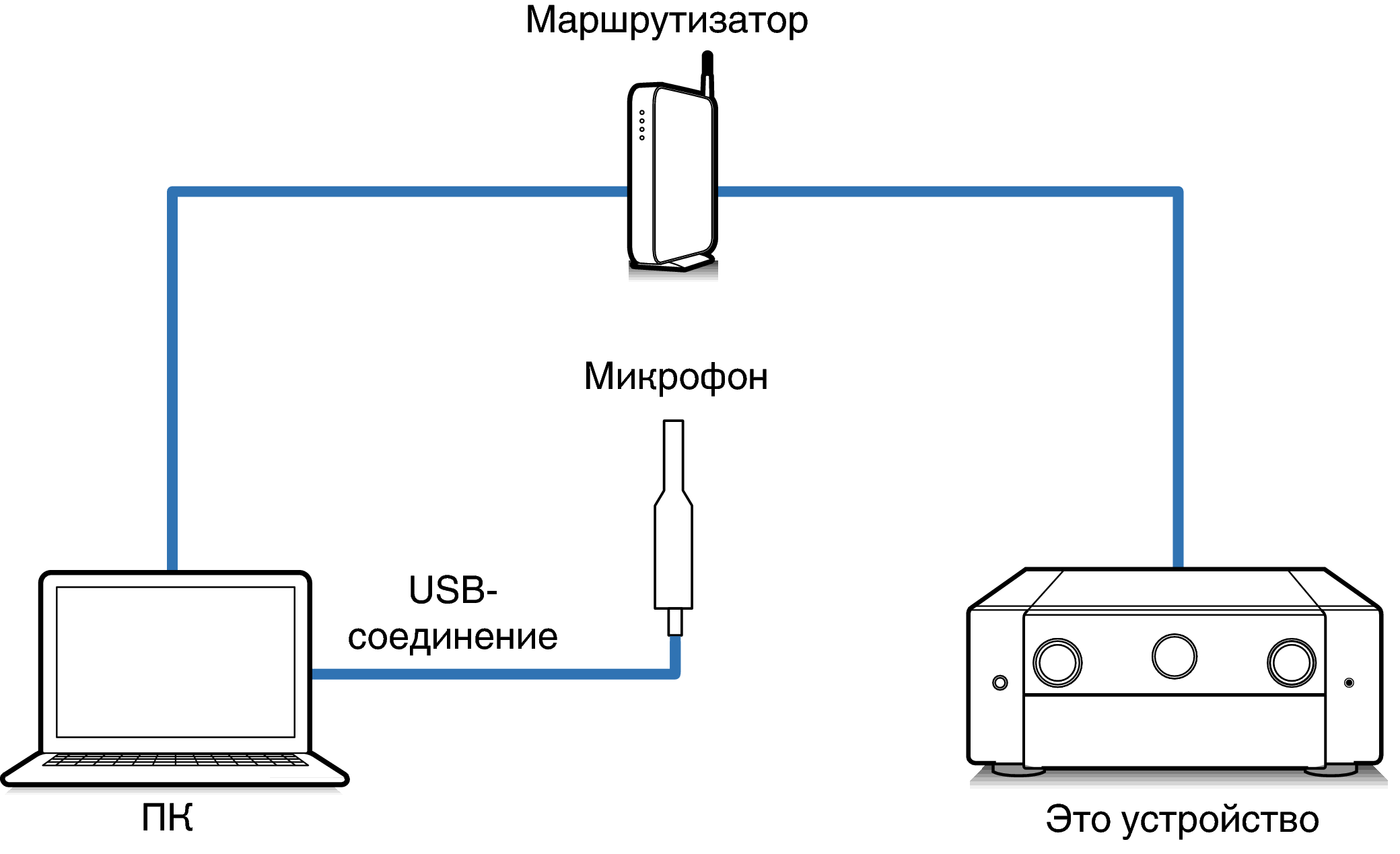
При подключении микрофона к данному устройству
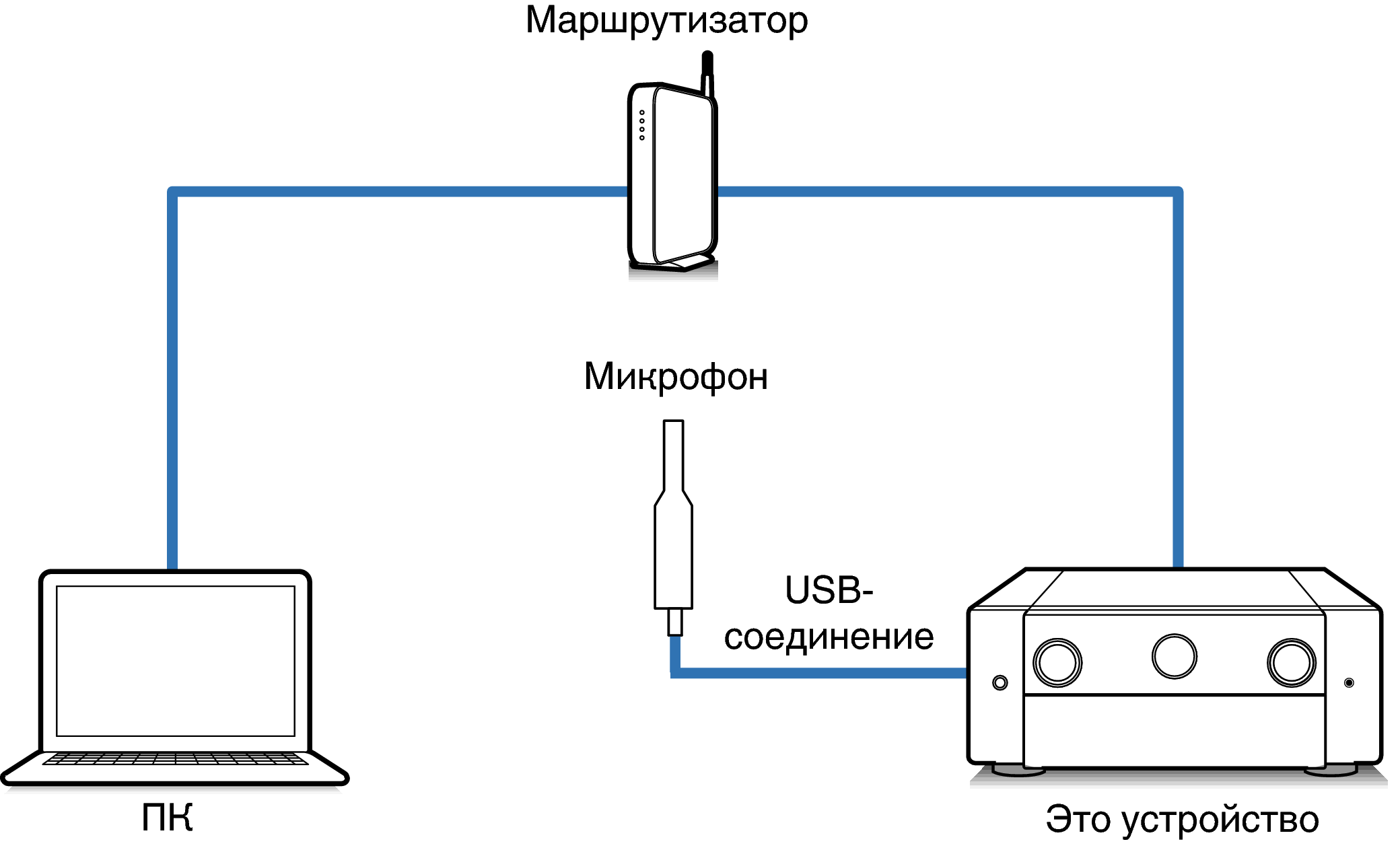
Если на вашем устройстве два USB-порта, подключите микрофон к USB-порту на передней панели.
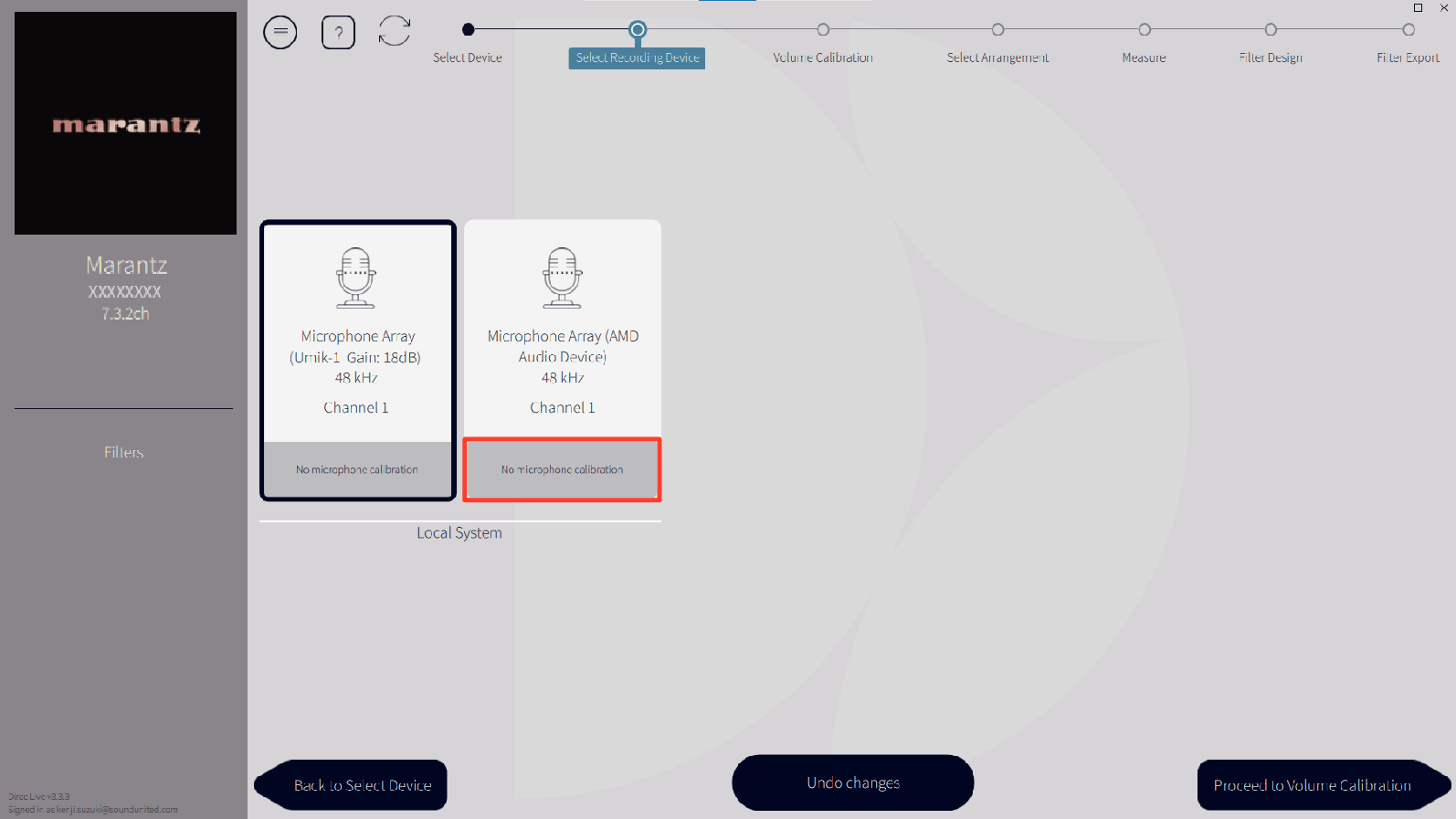
Если микрофон, используемый для измерений, поставляется с файлом калибровки, необходимо загрузить файл калибровки и в программное обеспечение Dirac Live.
Щелкните “No microphone calibraton” для микрофона (выделено красным), чтобы загрузить файл калибровки.
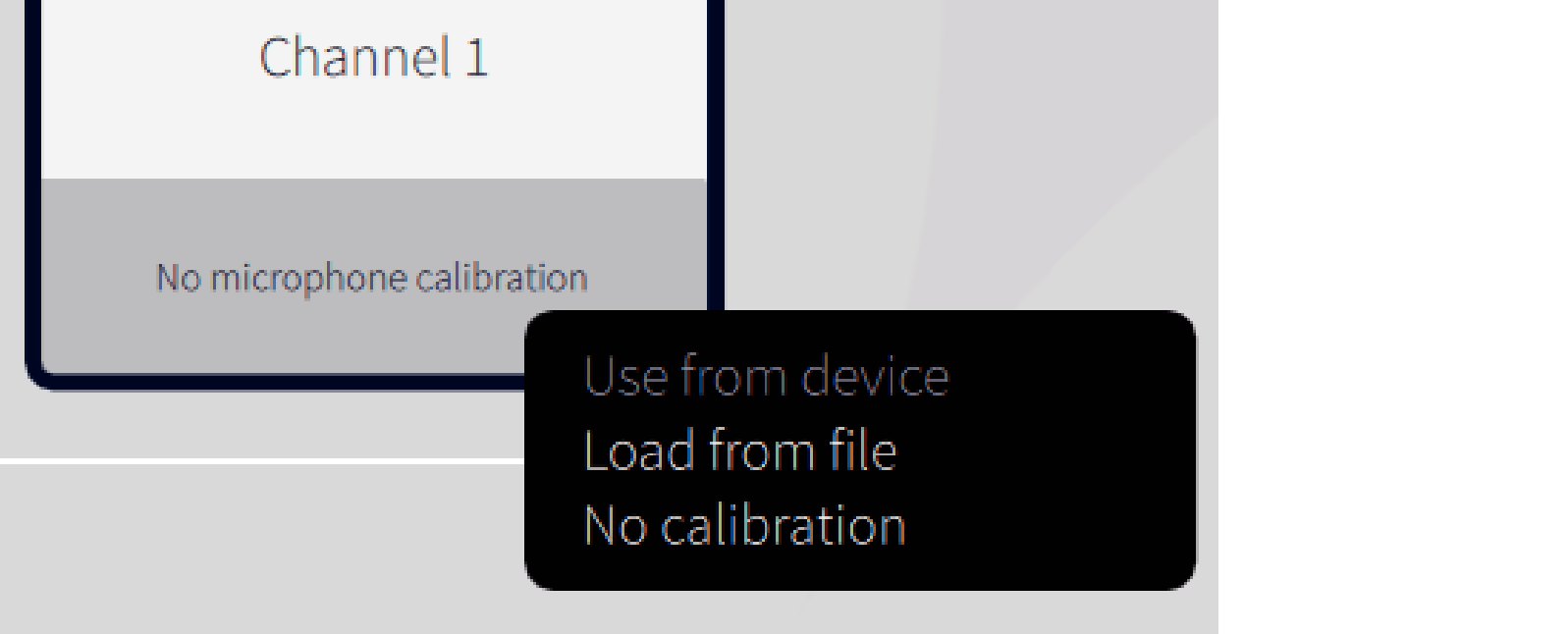
Выбрав микрофон, нажмите “Proceed to Volume Calibration” (Перейти к калибровке громкости).
Отображаются также встроенный микрофон компьютера и другие записывающие устройства, подключенные по USB. Обязательно выберите микрофон, подключенный для этих замеров.
Настройте приемлемый уровень выходного сигнала для всех подключенных динамиков, чтобы выполнить надлежащие замеры.
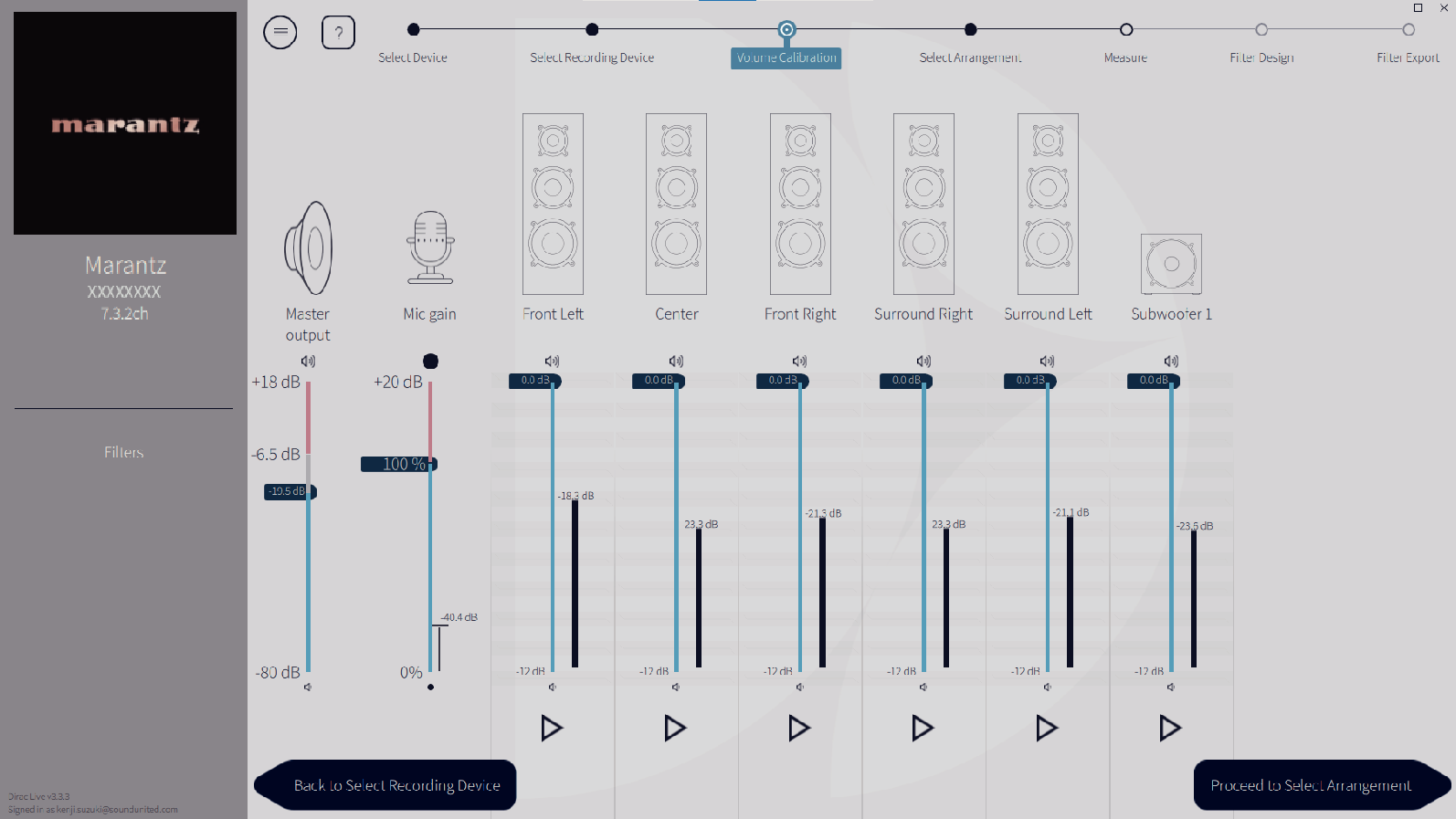
Направьте головку микрофона в направлении потолка и отрегулируйте высоту, чтобы она находилась на высоте ушей сидящего слушателя.
 .
.Выбранный динамик издаст тестовый тональный сигнал, а обнаруженный звук отобразится на шкале уровня.
Если значение вне диапазона, настройте уровень выходного сигнала регуляторами громкости для каждого канала в программное обеспечение Dirac Live.
Выходной сигнал, отображаемый на шкале уровня, является ориентировочным; в зависимости от вашего компьютера или среды значение на шкале уровня может не достигать -30 дБ. В этом случае настройте все каналы примерно на один уровень.
Задайте уровень громкости немного выше, чем обычно используемый при прослушивании.
Сведения о главной позиции слушателя
Главная позиция слушателя — это позиция, в которой слушатель обычно сидит, или в которой может сидеть отдельный человек в пределах зоны прослушивания.
Чтобы обеспечить правильность результатов замеров, установите микрофон для замеров на стойку.
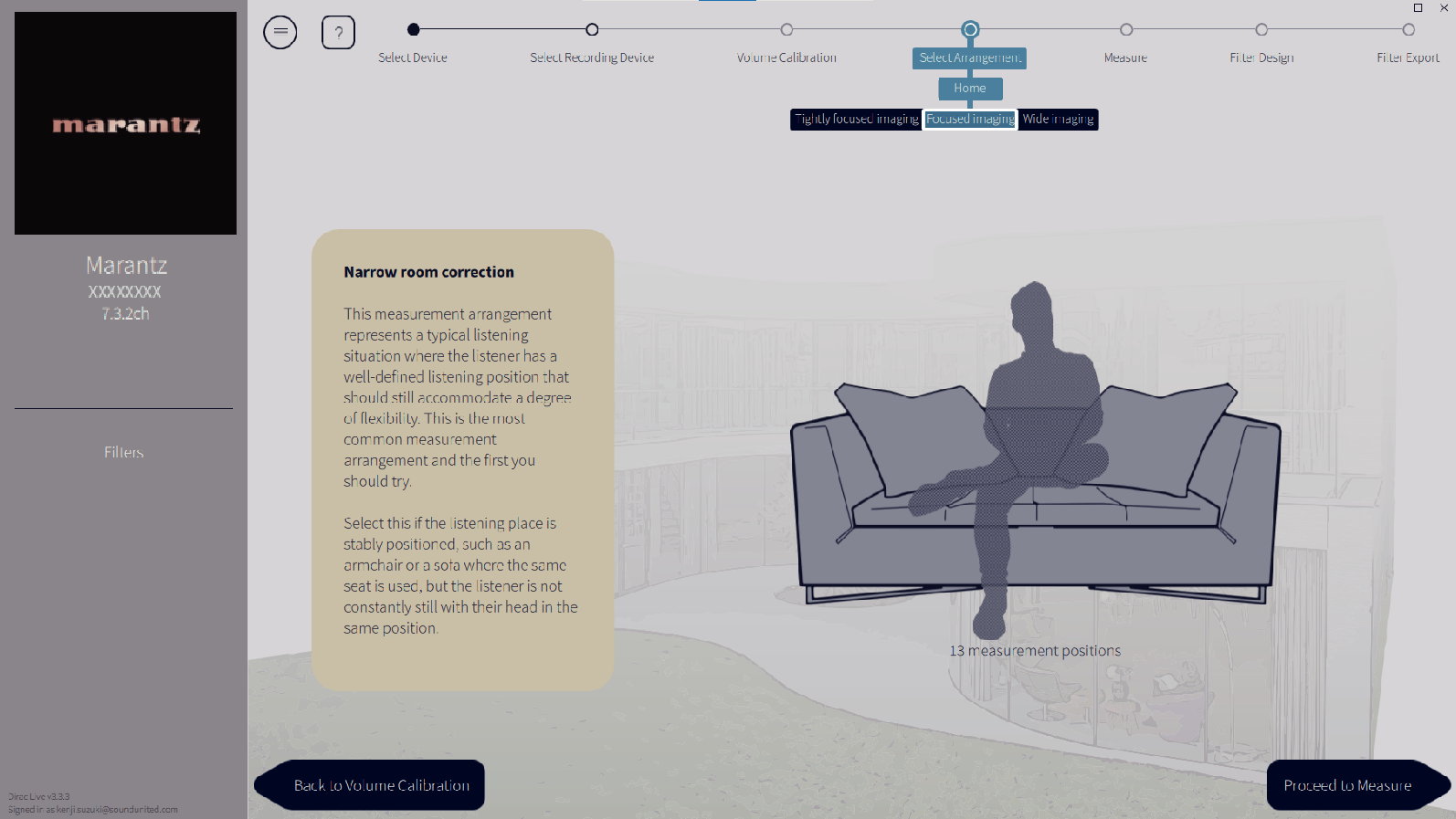
Выбрав область прослушивания, щелкните “Proceed to Measure” (Перейти к измерению).
Если в помещении несколько рядов сидений или оно достаточно большое для размещения более двух человек, используйте в Dirac Live расположение “Wide Imaging”.
Выполните замеры в каждой позиции.
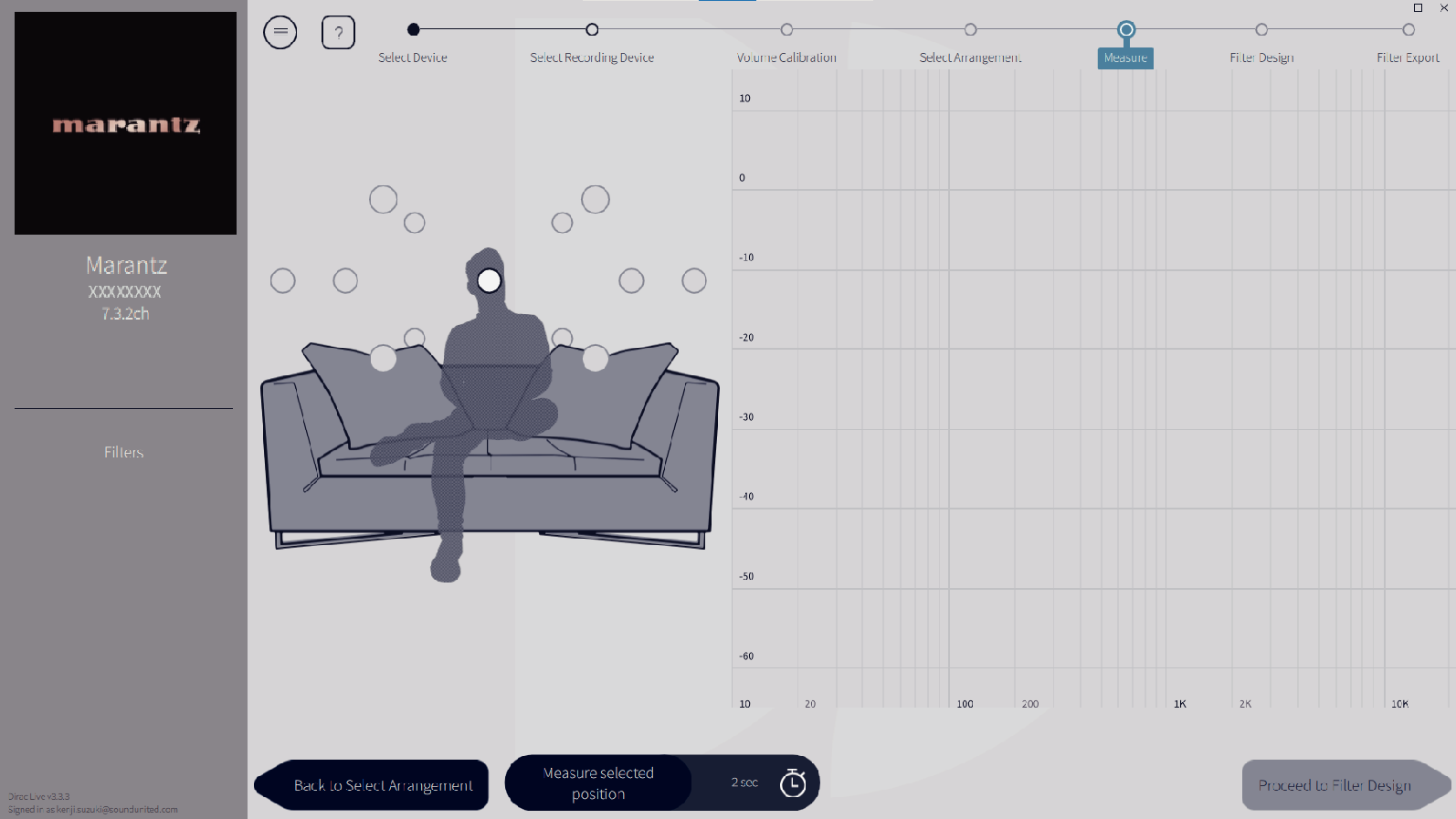
Из каждого динамика раздастся тестовый тоновый сигнал, и начнется измерение.
Завершив замеры, нажмите “Proceed to Filter Design” (Перейти к созданию фильтра).
Можно перейти к следующему шагу (“Filter Design” (Создание фильтра)), не проводя замеры во всех точках. Однако рекомендуется выполнить замеры во всех позициях: чем больше замеров сделано, тем точнее калибровка.
На время замеров обеспечьте максимальную тишину в помещении. Посторонние шумы помешают измерениям. Закройте окна и выключите электрические устройства (радиоприемники, кондиционеры, лампы дневного света и т. п.). Помехи от этих источников могут отрицательно повлиять на замеры.
Во время измерений не стойте между динамиками и микрофоном и не помещайте крупные предметы между ними.
Отрегулируйте фильтр каждого канала.
Варианты фильтров
В программное обеспечение Dirac Live можно выбрать следующие варианты фильтров.
“Dirac Live” — это технология цифровой коррекции акустики помещения, в которой используется сложный анализ динамиков и помещения для прослушивания.
“Bass Management” направляет басовые частоты из всех входных каналов на один или несколько сабвуферов.
“Bass Control” — это управление низкими частотами на основании измерений, в котором и динамики, и сабвуферы рассматриваются как завершенная система.
9-1 Если используется Dirac Live Room Correction
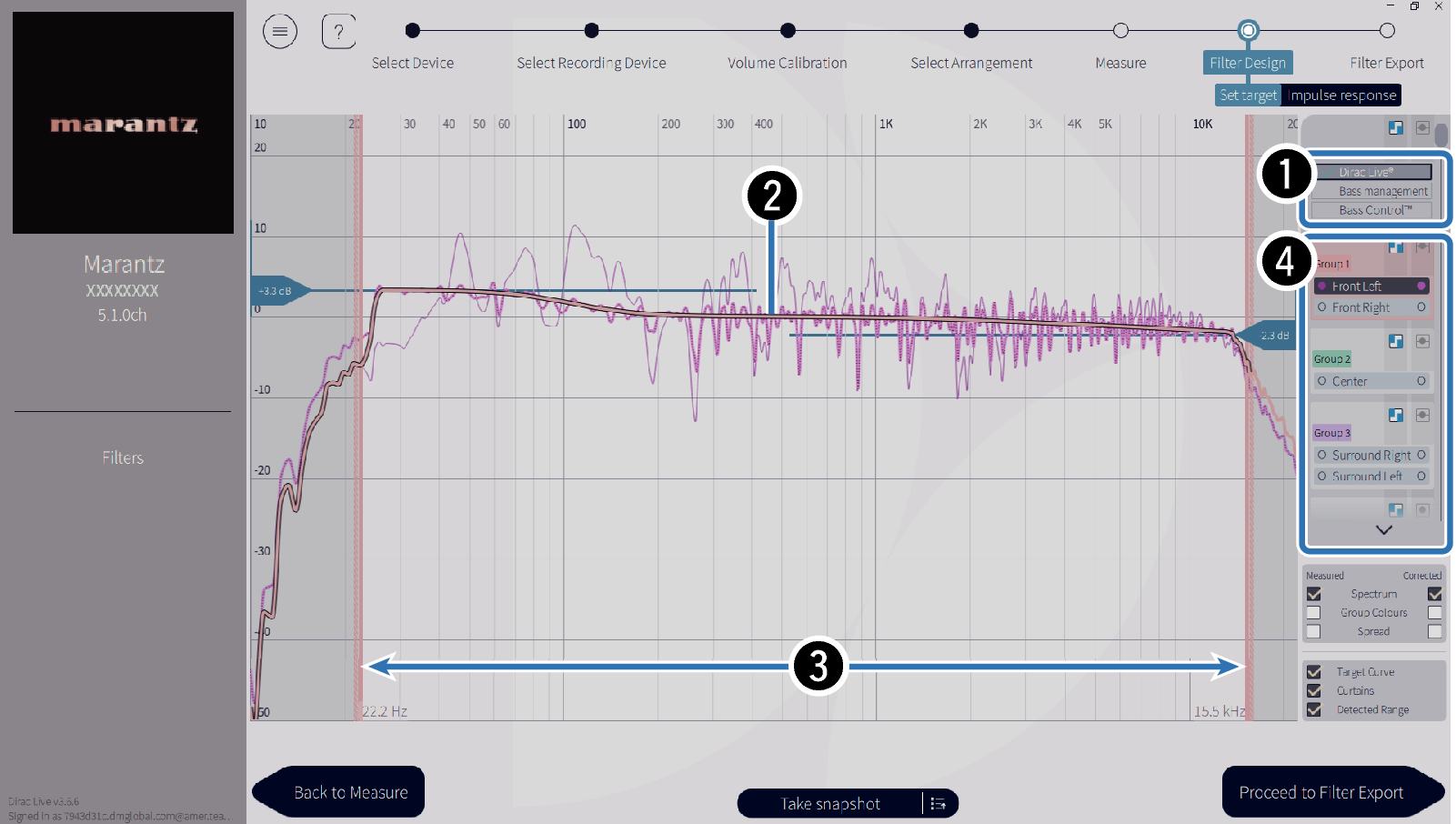
Варианты фильтров
Чтобы для создания фильтра использовать Dirac Live Room Correction, выберите Dirac Live®. После выбора фильтров они рассчитываются, поэтому отображение полных результатов может занять некоторое время.
Целевая диаграмма
Целевая диаграмма — это кривая, используемая для определения частотных характеристик динамиков после калибровки с использованием Dirac Live. Можно отрегулировать целевую диаграмму согласно своим предпочтениям.
Шторы
С помощью ползунков на экране настройте частотный диапазон, к которому будет применяться фильтр.
Выбор динамиков
Выберите динамик, для которого нужно изменить целевую диаграмму. Можно также группировать определенные динамики. Для всех динамиков группы будет применена одна и та же целевая диаграмма.
Завершив настройку фильтров, нажмите “Proceed to Filter Export” (Перейти к экспорту фильтра).
Когда установлен вариант фильтра Dirac Live, программное обеспечение Dirac Live не вычисляет значение параметра “Кроссоверы”. При необходимости установите его на устройстве вручную.
9-2 Если используется Bass Management или Dirac Live Bass Control™
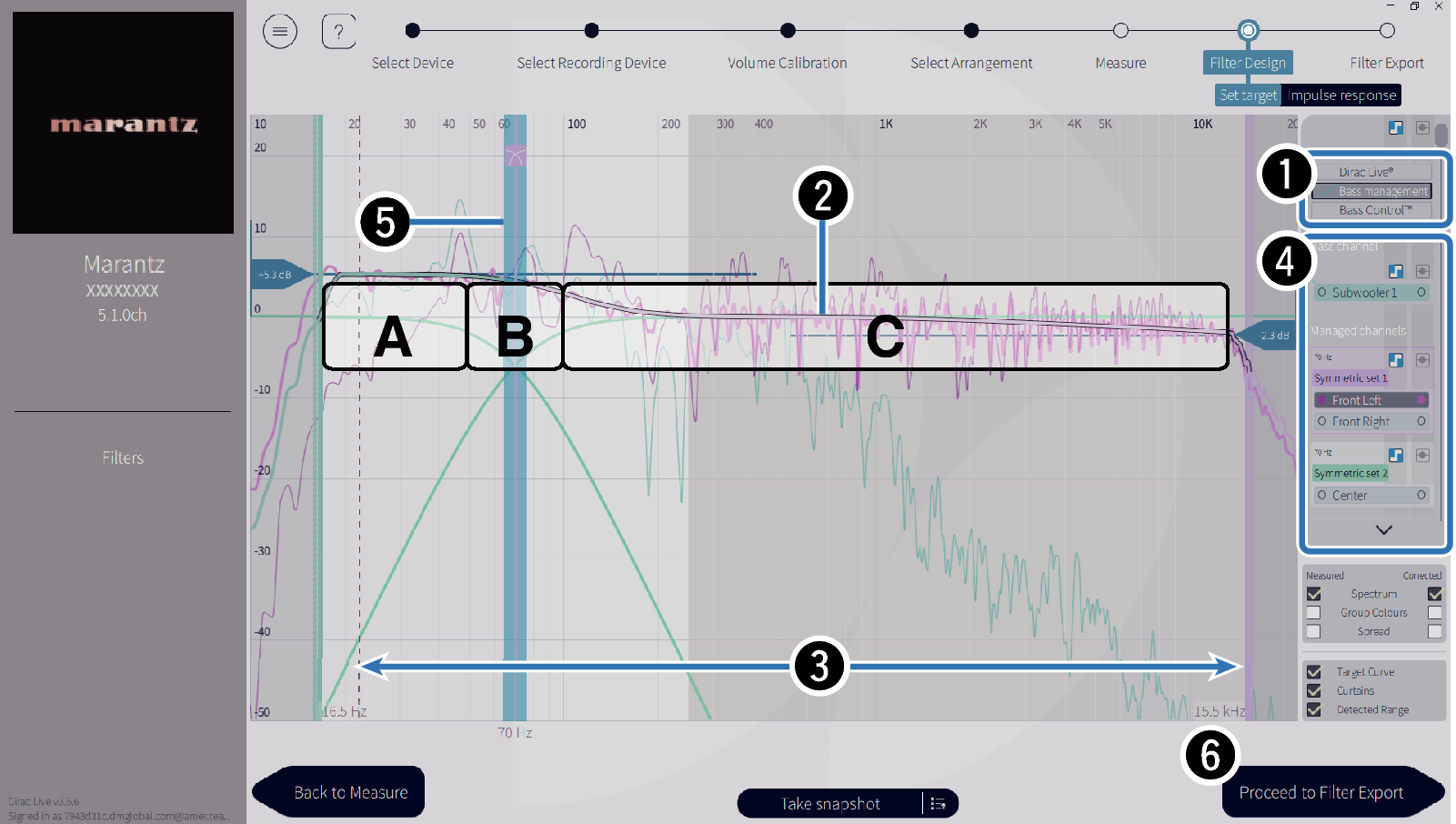
Варианты фильтров
Для создания фильтра выберите Bass Management или Bass Control™. После выбора фильтров они рассчитываются, поэтому отображение полных результатов может занять некоторое время.
Целевая диаграмма
Целевая диаграмма — это кривая, используемая для определения частотных характеристик динамиков после калибровки с использованием Dirac Live. Можно отрегулировать целевую диаграмму согласно своим предпочтениям.
Шторы
С помощью ползунков на экране настройте частотный диапазон, к которому будет применяться фильтр.
Выбор динамиков
Выберите динамики для изменения целевой диаграммы и значения кроссовера. Можно также исключить группу динамиков из Bass Management или Bass Control, перетянув их в раздел Unmanaged Channels (Неуправляемые каналы).
Значение кроссовера
Отрегулируйте частоту кроссовера выбранной группы динамиков.
A, определяет частоты, которые назначаются преимущественно сабвуферам.
B, эти частоты будут принимать как сабвуферы, так и высокочастотные динамики.
C, определяет частоты, которые назначаются преимущественно высокочастотным динамикам.
Calculate (Рассчитать) (только Bass Control™)
Если выбран вариант фильтра Bass Control™, нажмите кнопку Calculate (Рассчитать), чтобы рассчитать фильтр.
Завершив настройку фильтров, нажмите “Proceed to Filter Export” (Перейти к экспорту фильтра).
Bass Control и Bass Management
Фильтры, которые можно использовать, варьируются в зависимости от вашей лицензии.
Bass Control фундаментально отличается от традиционных решений для управления низкими частотами. Bass Management — это общая функция AVR, которая извлекает из входных сигналов низкочастотный контент и направляет его на подключенные сабвуферы.
Bass Control действительно реализует функции управления низкими частотами, но главная ценность Bass Control состоит в выполнении совместной оптимизации динамиков для повышения точности басов и обеспечении стабильного качества басов по всей области прослушивания в конфигурации с одним или несколькими сабвуферами. Проще говоря, каждый сабвуфер настраивается как часть завершенного целого в пространстве прослушивания, что приводит к стабильному и реалистичному отклику вне зависимости от расположения.
Более подробную информацию о Dirac Live см. в Dirac Live Support.
https://helpdesk.dirac.com/
Когда установлен вариант фильтра Bass Management или Bass Control™, программное обеспечение Dirac Live вычисляет оптимальные значения параметров “Расстояния до АС”, “Уровень громкости” и “Кроссоверы”. Эти настройки невозможно изменить после отправки фильтра на устройство и его активации на устройстве. Dirac Liveссылка
9-3 При использовании Dirac Live Active Room Treatment
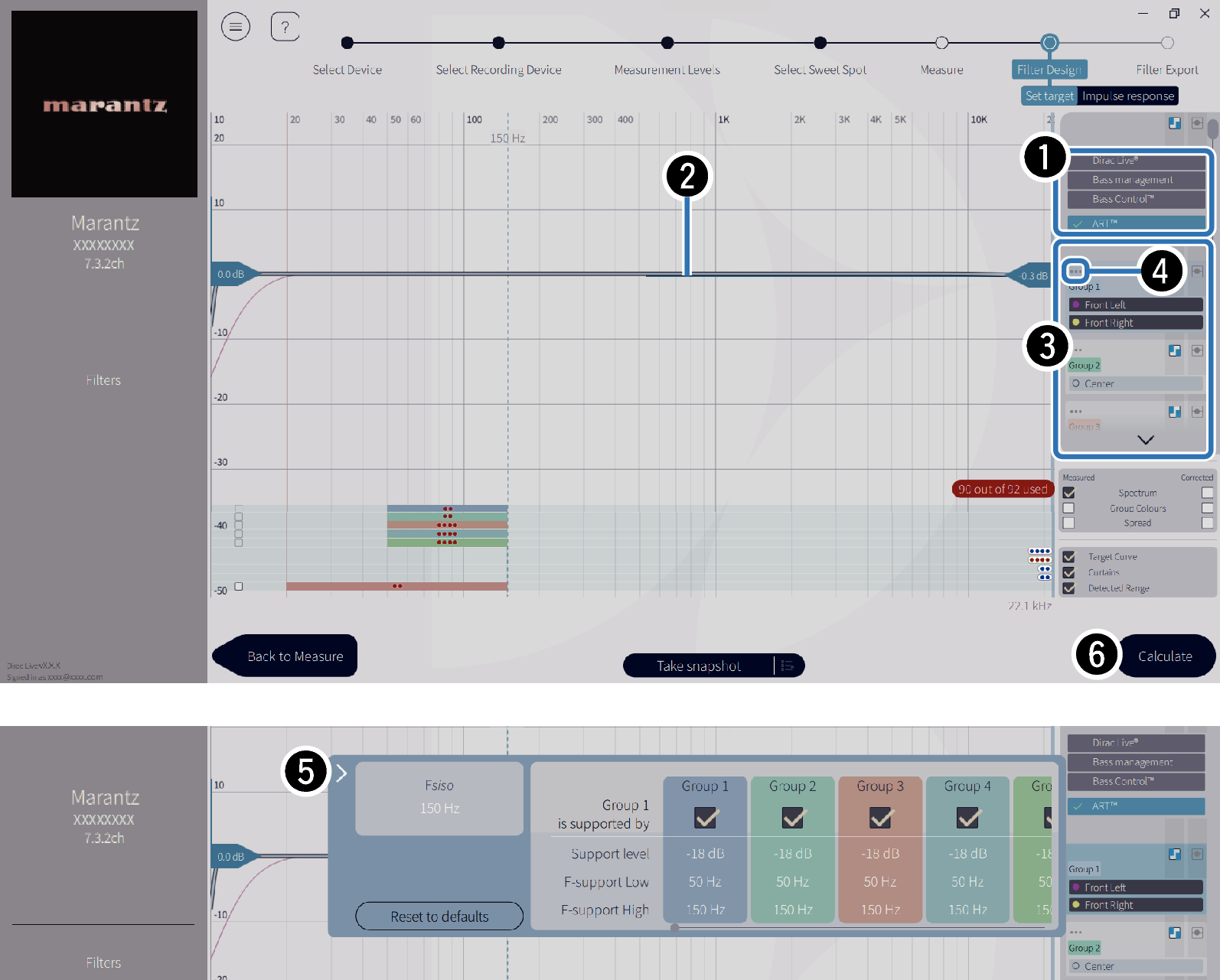
Варианты фильтров
Выберите ART™ в качестве образца фильтра. Фильтры рассчитываются после их выбора, поэтому для полного отображения результатов может потребоваться некоторое время.
Целевая диаграмма
Целевая диаграмма — это кривая, используемая для определения частотных характеристик динамиков после калибровки с использованием Dirac Live. Можно отрегулировать целевую диаграмму согласно своим предпочтениям.
Выбор динамиков
Выберите динамик для которого нужно изменить целевую кривую. Вы также можете объединять конкретные динамики в группы. Одна и та же целевая кривая и параметры ART будут применены ко всем динамикам в группе.
Кнопка настроек ART
Откроется окно настроек параметров ART.
Окно настроек параметров ART
Окно настроек параметров ART назначается каждому блоку динамика. Программное обеспечение Dirac Live автоматически назначает оптимальное значение параметрам в соответствии с результатами измерений. Пользователям не нужно ничего менять. Если вы хотите изменить настройки вручную, смотрите руководство по настройке в Поддержке Dirac Live. https://helpdesk.dirac.com/
При ручной настройке параметров ART проверьте характеристики вашего динамика, чтобы убедиться, что параметры не приводят к частотам ниже воспроизводимых вашим динамиком.
Поскольку общее количество динамиков, входящих в выбранную вами группу, ограничено, вы можете не выбирать некоторые группы в зависимости от расположения ваших динамиков. В этом случае программное обеспечение Dirac Live автоматически выберет подходящую группу, что позволит вам получить полный эффект от фильтра ART. Если вы хотите выбрать группу вручную, отмените существующий выбор группы, а затем выберите предпочитаемую группу.
Рассчитать
После завершения настроек нажмите кнопку Рассчитать. Расчет может занять больше времени в зависимости от производительности вашего PC или сетевого окружения
Завершив настройку фильтров, нажмите “Proceed to Filter Export” (Перейти к экспорту фильтра).
Если ART™ указан в качестве опции фильтра, оптимальные “Расстояния до АС” и “Уровень громкости” будут рассчитаны программным обеспечением Dirac Live. Управление басами будет автоматически скорректировано с помощью параметров ART, а не “Кроссоверы”. Эти настройки нельзя изменить после отправки фильтра в устройство и его активации. Dirac Liveссылка
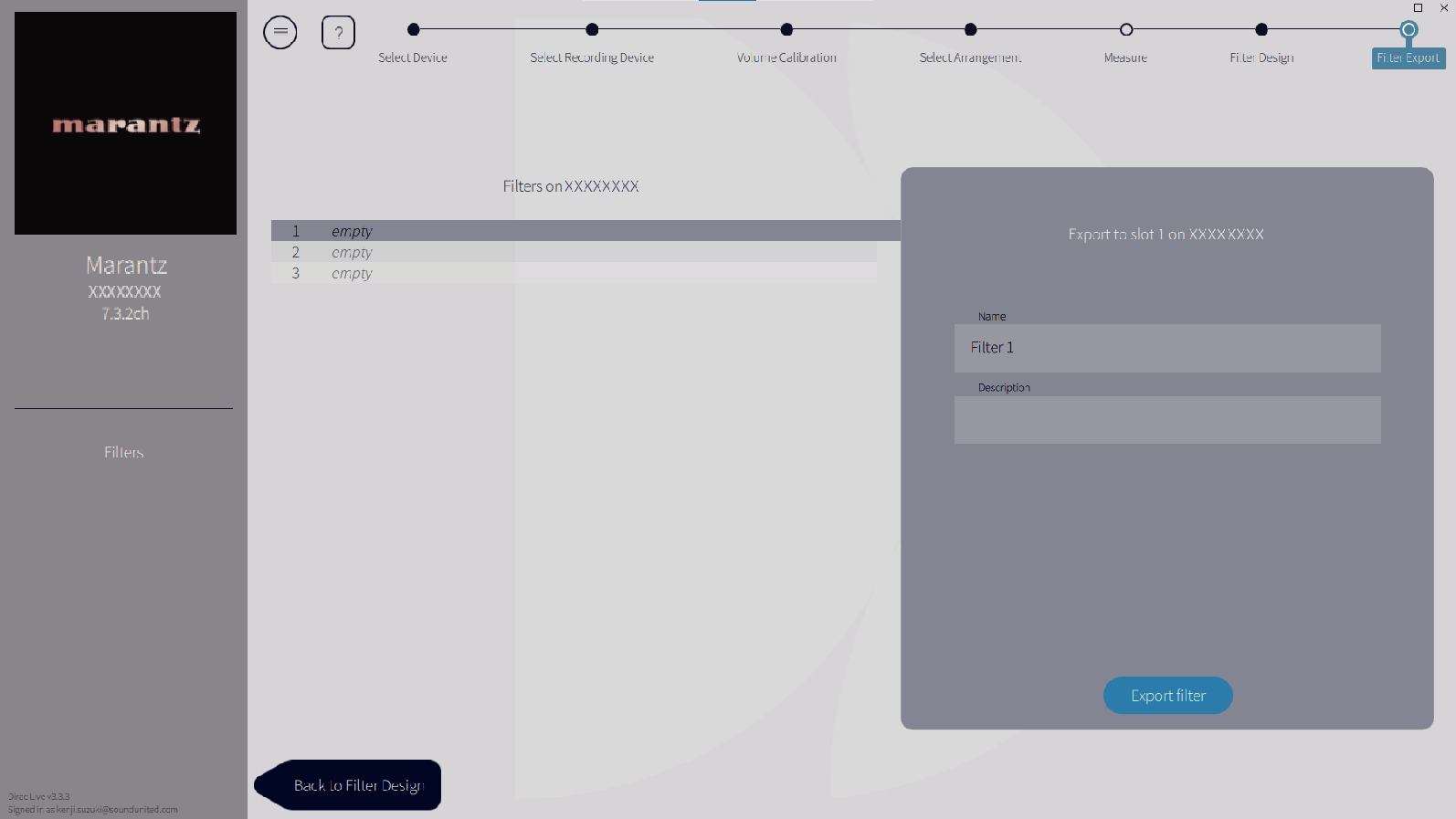
В программное обеспечение Dirac Live можно ввести любое имя, но на данном устройстве существует ограничение по длине. Рекомендуется вводить имена длиной не более 20 символов.
Фильтр будет экспортирован на данное устройство. После завершения экспорта автоматически откроется страница Filter Design (Создание фильтра).
В Dirac Live можно создать до трех фильтров в зависимости от данных измерений. Создав новые фильтры на странице Filter Design (Создание фильтра), выберите количество неиспользуемых слотов на экране Filter Export (Экспорт фильтра) и экспортируйте фильтры.
На дисплее (в графическом интерфейсе) данного устройства появится следующее окно, пока устройство обменивается данными с программное обеспечение Dirac Live. Пока отображается это окно, управлять данным устройством невозможно.
Если проблема с сетью или другая проблема приводит к прерыванию процесса пока отображается это окно, нажмите кнопку BACK на пульте дистанционного управления, чтобы вернуть данное устройство в обычный режим и запустить программное обеспечение Dirac Live заново.
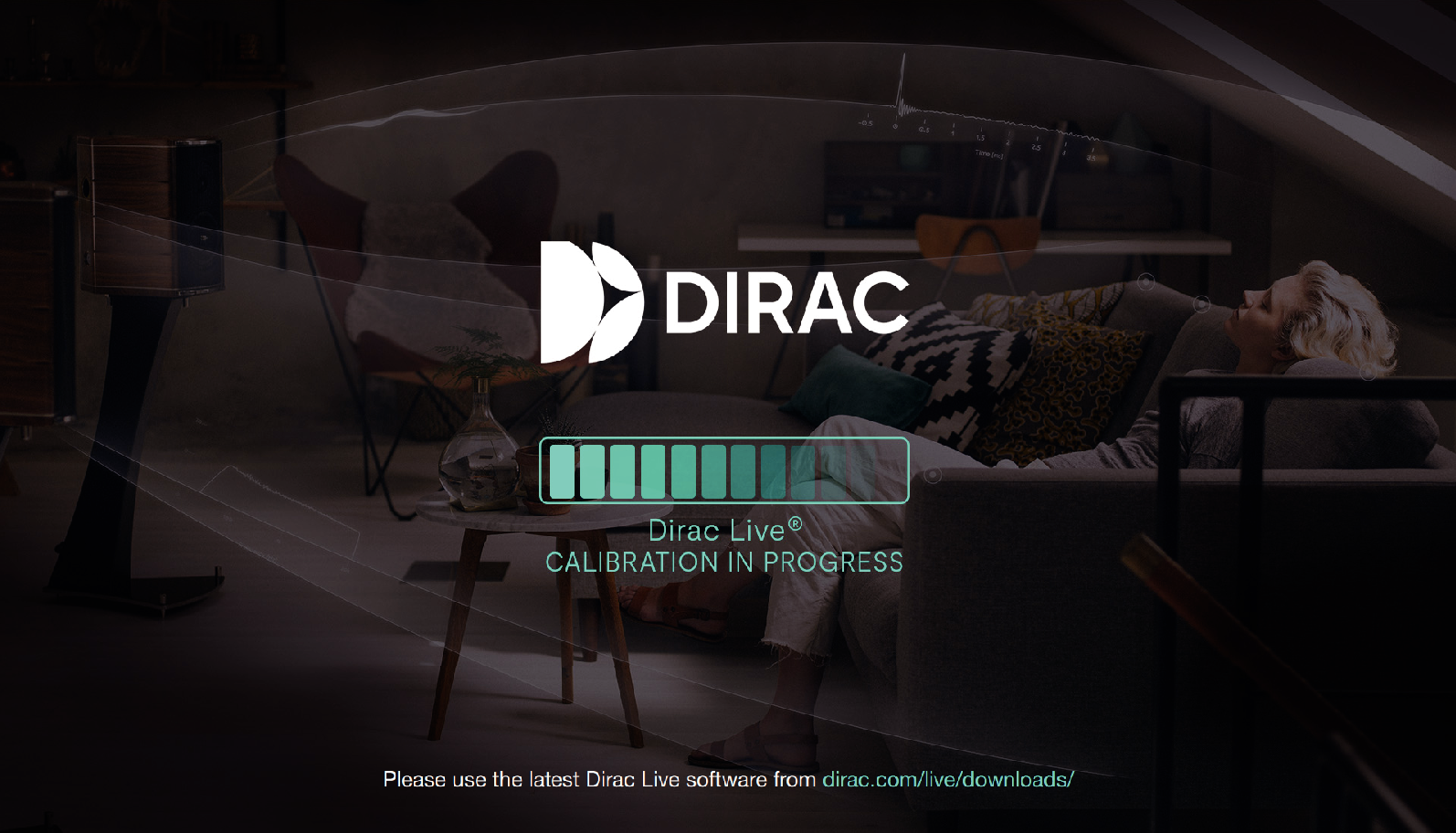
Пользователь может в любой момент сохранять и импортировать проекты замеров в меню программное обеспечение Dirac Live. Сохранение файла проекта позволяет возобновлять замеры в случае их прерывания и повторно экспортировать результаты замеров, если это необходимо.
При импорте файла проекта установите для динамиков данного устройства ту же компоновку, в которой был сохранен файл проекта.
В случае перезаписи экспортированного фильтра этим же фильтром после его изменения вручную, в некоторых случаях сохраненные настройки не применяются.
В этом случае выберите фильтр, который нужно перезаписать, в поле “Filter” (Фильтр) в нижнем левом углу экрана программы Dirac Live.
Фильтр можно удалить с данного устройства, нажав значок X. Затем экспортируйте новый фильтр.